- Автор Abigail Brown [email protected].
- Public 2023-12-17 06:53.
- Соңғы өзгертілген 2025-06-01 07:17.
Бұл мақалада ең танымал қызметтердегі электрондық пошталарды кейінірек Windows, Mac, Android және iOS жүйелерінде пайдалану үшін PDF файлдарына сақтау жолы түсіндіріледі.
PDF файлы дегеніміз не?
PDF - Adobe жасаған файл пішімі; ол портативті құжат пішімі дегенді білдіреді. Ол адамдарға үйлесімділік туралы алаңдамай құжаттарды сақтауға және алмасуға мүмкіндік беру үшін жасалған.
Windows және macOS сияқты операциялық жүйелердің көпшілігі PDF файлдарын аша алады, яғни сізге қосымша бағдарламалық құрал қажет емес. Осылайша, PDF стандарты ашу немесе бөлісу қажет болуы мүмкін құжаттарды сақтаудың тамаша тәсілі болып табылады.
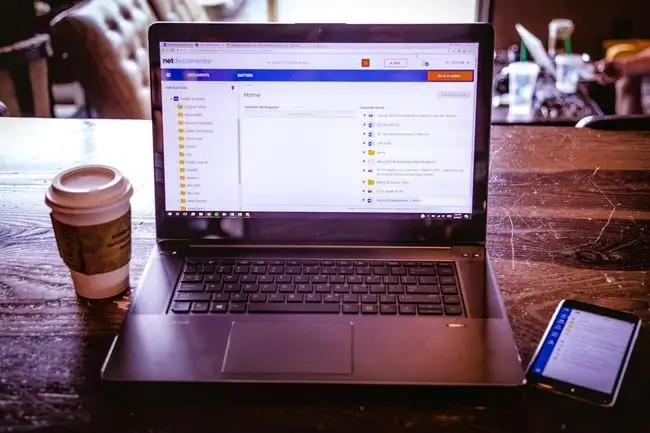
Электрондық поштаны қалай басып шығаруға болады
Электрондық поштаны PDF пішіміне сақтамас бұрын, электрондық поштаны басып шығару жолын білуіңіз керек. Электрондық хаттарды басып шығарумен таныс болсаңыз, бұл бөлімді өткізіп жіберіңіз. Әйтпесе, қолжетімді электрондық пошта веб-сайттары мен бағдарламалары бойынша нұсқауларды төменде қараңыз.
- Gmail арқылы басып шығару
- Yahoo Mail арқылы басып шығару
- Outlook-тан басып шығару
- AOL/AIM поштасынан басып шығару
- Бұлтты поштадан басып шығару
PDF ретінде басып шығару функциясын пайдалану
Windows, macOS, iOS және Android жүйелерінің соңғы нұсқалары құрылғыдағы басып шығару функциясын пайдаланып PDF жасауға мүмкіндік береді.
Сіз құрылғыңызда стандартты Print функциясын пайдаланасыз, нәтижесінде физикалық құжат емес, іс жүзінде басып шығарылған PDF құжаты болатындай бірнеше өзгертулер енгізесіз.
Операциялық жүйеңіздің PDF құжатын басып шығару үшін төмендегі қадамдарды орындаңыз.
PDF форматында басып шығару: Windows 10 және Windows 8
Windows 10 және Windows 8 компьютерлерінде Microsoft корпорациясының PDF форматына басып шығару функциясын пайдалану үшін осы нұсқауларды орындаңыз.
- Құжатты жоғарыдағы Электрондық поштаны басып шығару жолы бөліміндегі нұсқауларға сай басып шығарыңыз.
-
Принтерді таңдау сұралғанда, Microsoft Print to PDF таңдаңыз.

Image - Басып шығару таңдағанда, PDF құжатын сақтайтын орын сұралады.
- Сіздің PDF файлыңыз енді сақталды.
PDF форматында басып шығару: macOS
MacOS жүйесінің соңғы нұсқаларында Apple компаниясының PDF ретінде сақтау функциясын пайдалану үшін осы нұсқауларды орындаңыз.
- Жоғарыдағы Электрондық поштаны басып шығару жолы бөліміндегі нұсқауларға сәйкес құжатты басып шығаруды жалғастырыңыз.
-
Басып шығару терезесі көрсетілгенде төменгі оң жақ бұрыштағы PDF түймесін басыңыз, содан кейін Сақтау пәрменін таңдаңыз. PDF ретінде.

Image - Сізден PDF құжатын сақтайтын орын сұралады.
- Сіздің PDF файлыңыз енді сақталды.
PDF форматында басып шығару: Android
Android жүйесінің соңғы нұсқаларында Google-дың PDF ретінде сақтау функциясын пайдалану үшін осы нұсқауларды орындаңыз.
- Құжатты Электрондық поштаны басып шығару жолы бөліміндегі нұсқауларға сәйкес басып шығаруды жалғастырыңыз.
-
Принтер таңдау сұралғанда, PDF ретінде сақтау опциясын таңдаңыз.

Image -
Басып шығару түймесін түрткенде, сізден PDF құжатын сақтайтын орын сұралады.
- Сіздің PDF файлыңыз енді сақталды.
PDF форматында басып шығару: iPhone және iPad
Apple's Share функциясын iOS жүйесінің соңғы нұсқаларында пайдалану үшін осы нұсқауларды орындаңыз.
- Жоғарыдағы Электрондық поштаны басып шығару жолы бөліміндегі нұсқауларға сәйкес құжатты басып шығаруды жалғастырыңыз.
- Printer Options терезесі көрсетілгенде, бірінші беттің алдын ала көрінісін шымшу үшін саусақтарыңызды пайдаланыңыз.
-
Жоғарғы оң жақ бұрыштағы Бөлісу түймешігін түртіңіз (жоғары көрсеткісі бар қорап), одан кейін PDF файлын сақтағыңыз келетін бағдарламаны таңдаңыз.

Image - Сіздің PDF файлыңыз енді сақталды.
PDF құжаттарын басқару және өңдеу
Электрондық поштаны PDF файлына басып шығарғаннан кейін оны мұрағаттау үшін құрылғыда сақтауға болады. Сондай-ақ құжатқа өзгертулер мен өңдеулер енгізуге болады. Файлдарды өңдеу, түрлендіру және қорғауды үйрену үшін толық PDF нұсқаулығымызды тексеріңіз. Құрылғыдағы стандартты Басып шығару функциясын пайдалану арқылы PDF құжаттарын физикалық басып шығаруға да болады.






